win8系统重装如何进BIOS|win8.1开机进BIOS设置教程
发布时间:2017-11-24 09:36:04 浏览数: 小编:jiwei
随着硬件技术的进步,为了满足电脑用户快速的开机速度,现在安装win8/8.1系统的主板大多采用了UEFI模式,在以前我们要进入bios设置界面一般是在开机时快速按Del、F2等按键进入,但是这对于win8电脑来说就行不通。那么win8/8.1系统该如何进入bios呢?这时候我们需要通过高级启动方式进入,下面为大家介绍详细的方法。
相关教程:
win8.1怎么换成win7
SSD硬盘gpt格式如何重装win8系统
方法一、通过快捷键进入BIOS
进入BIOS设置主要按键:DEL, ESC, F1, F2, F8, F9, F10, F12
1、不同主板台式机进入BIOS按键:
Award BIOS:按“Del”键
AMI BIOS:按“Del”或“ESC”键
Phoenix BIOS:按“F2”键
2、品牌台式机以及笔记本电脑进入BIOS按键:
ibm(冷开机按f1,部分新型号可以在重新启动时启动按f1)
hp(启动和重新启动时按f2)
sony(启动和重新启动时按f2)
dell(启动和重新启动时按f2)
acer(启动和重新启动时按f2)
toshiba(冷开机时按esc然后按f1)
hp compaq(开机到右上角出现闪动光标时按f10,或者开机时按f10)
fujitsu(启动和重新启动时按f2)
Samsung(启动和重新时按f2)
大多数中国大陆国产和台湾品牌(启动和重新启动时按f2)
方法二、通过高级启动菜单进BIOS
1、同时按住Windows+I组合键打开侧边栏;
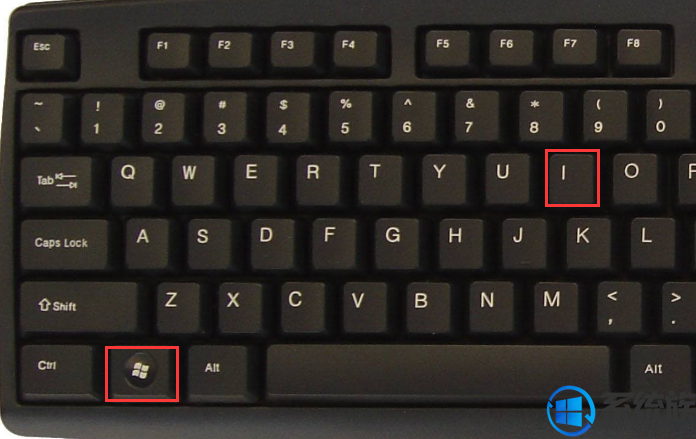
2、在打开的界面,点击右下角的“更改电脑设置”;
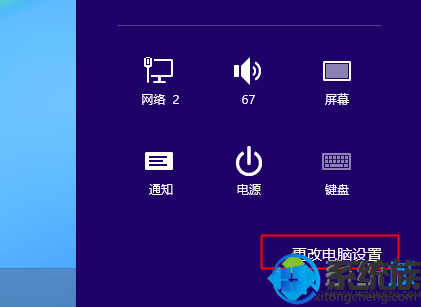
3、win8系统依次点击“常规”—“高级启动”下的“立即重启”;
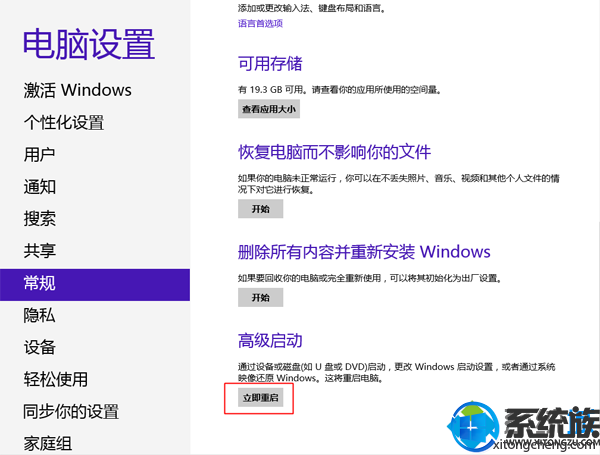
4、win8.1系统依次点击“更新和恢复”—“恢复”—“高级启动”下的“立即重启”;
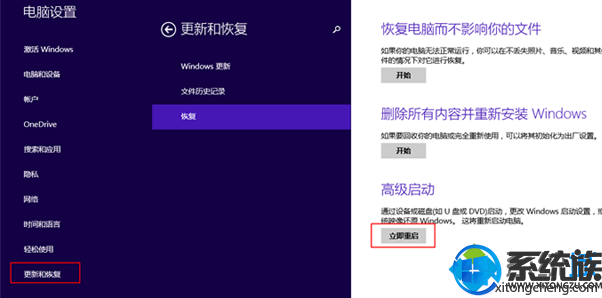
5、重启进入“选择一个选项”,依次点击“疑难解答”—“高级选项”;
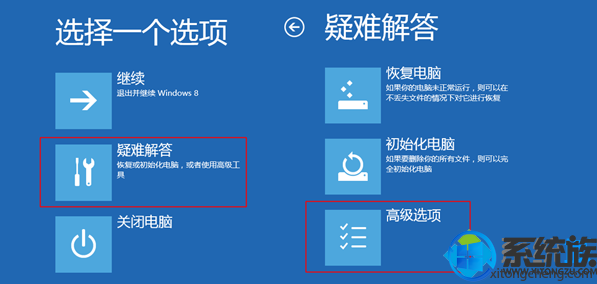
6、在高级选项中,点击“UEFI固件设置”;
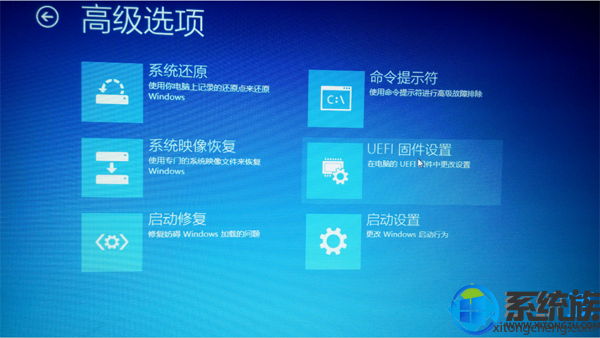
7、点击“重启”,重启以更改UEFI固件设置;

8、电脑重启之后就进入到BIOS界面,如图所示。
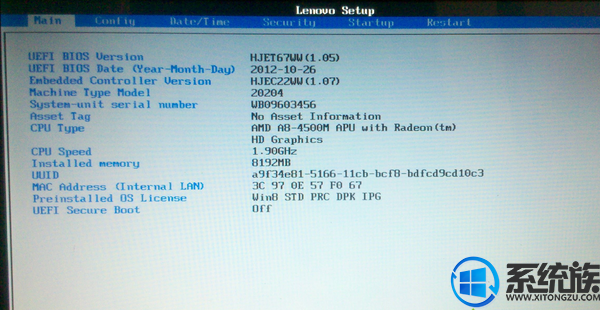
以上就是win8/8.1系统进入bios的设置方法了,这在改装其它系统时经常会使用到,朋友们可以先收藏起来,以备后期使用。
相关教程:
win8.1怎么换成win7
SSD硬盘gpt格式如何重装win8系统
方法一、通过快捷键进入BIOS
进入BIOS设置主要按键:DEL, ESC, F1, F2, F8, F9, F10, F12
1、不同主板台式机进入BIOS按键:
Award BIOS:按“Del”键
AMI BIOS:按“Del”或“ESC”键
Phoenix BIOS:按“F2”键
2、品牌台式机以及笔记本电脑进入BIOS按键:
ibm(冷开机按f1,部分新型号可以在重新启动时启动按f1)
hp(启动和重新启动时按f2)
sony(启动和重新启动时按f2)
dell(启动和重新启动时按f2)
acer(启动和重新启动时按f2)
toshiba(冷开机时按esc然后按f1)
hp compaq(开机到右上角出现闪动光标时按f10,或者开机时按f10)
fujitsu(启动和重新启动时按f2)
Samsung(启动和重新时按f2)
大多数中国大陆国产和台湾品牌(启动和重新启动时按f2)
方法二、通过高级启动菜单进BIOS
1、同时按住Windows+I组合键打开侧边栏;
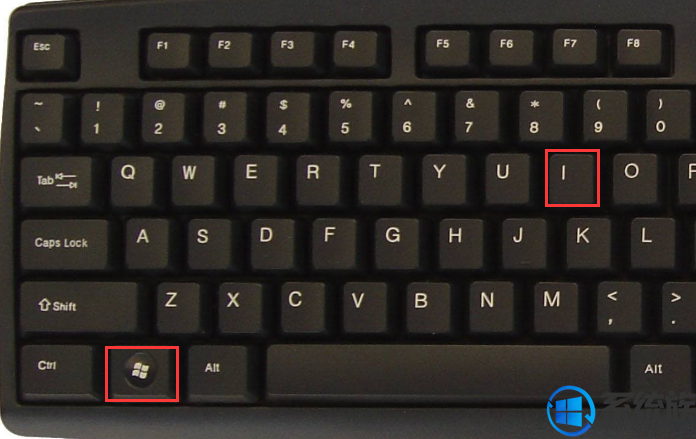
2、在打开的界面,点击右下角的“更改电脑设置”;
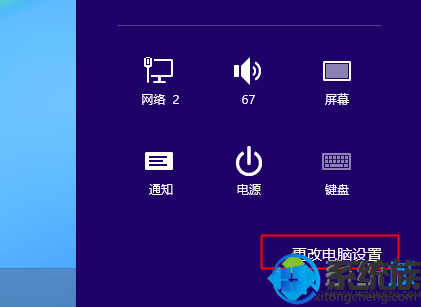
3、win8系统依次点击“常规”—“高级启动”下的“立即重启”;
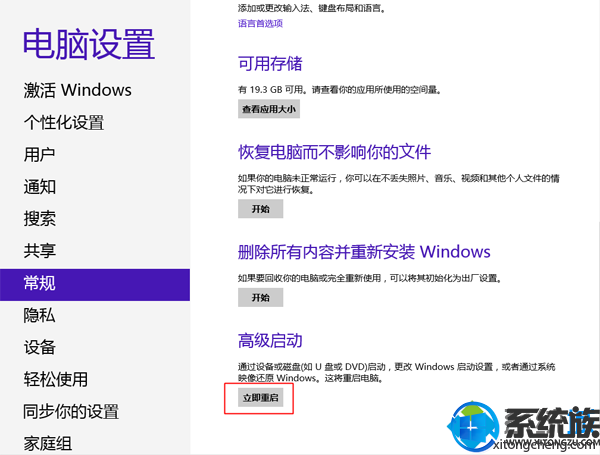
4、win8.1系统依次点击“更新和恢复”—“恢复”—“高级启动”下的“立即重启”;
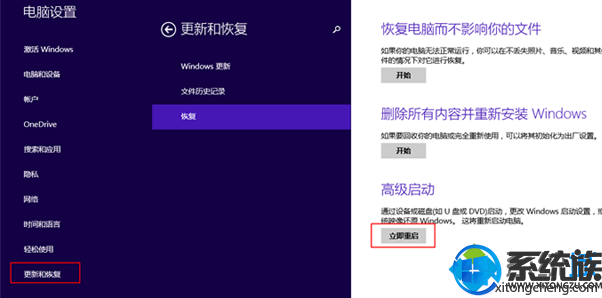
5、重启进入“选择一个选项”,依次点击“疑难解答”—“高级选项”;
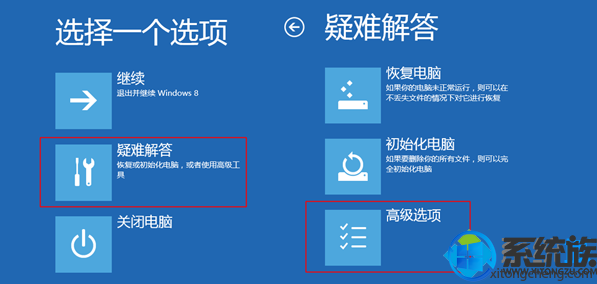
6、在高级选项中,点击“UEFI固件设置”;
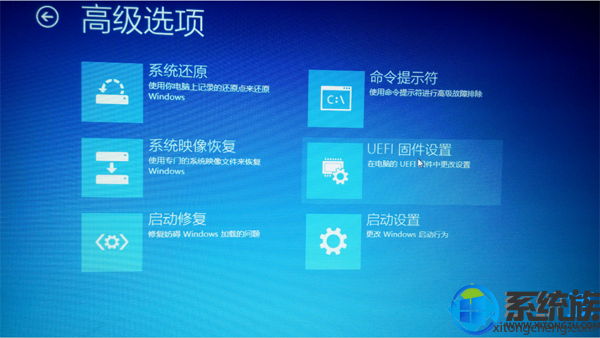
7、点击“重启”,重启以更改UEFI固件设置;

8、电脑重启之后就进入到BIOS界面,如图所示。
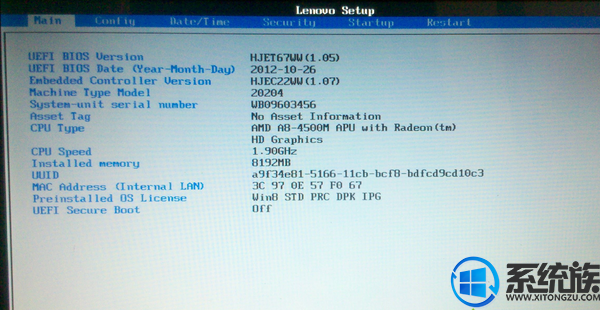
以上就是win8/8.1系统进入bios的设置方法了,这在改装其它系统时经常会使用到,朋友们可以先收藏起来,以备后期使用。
上一篇: 老毛桃U盘启动盘制作教程



















